word怎么设置居中 文字怎么在Word上下居中
更新时间:2023-12-27 11:04:53作者:xiaoliu
在使用Word编辑文档时,我们常常会遇到需要调整文字居中的情况,无论是标题、段落还是图片,居中对齐都能使整篇文档更具美观和可读性。在Word中,设置文字居中的方法十分简便。只需选中要居中的文字,点击工具栏上的居中按钮,即可实现文字在水平方向上的居中对齐。在Word中还可以通过设置行距和段前段后间距,使文字在垂直方向上实现上下居中。通过这些简单的操作,我们能够轻松地使文档中的文字以最佳的方式呈现,提升文档的质感和专业度。
方法如下:
1.首先呢,第一步我们需要打开我们的电脑。点击左下角【开始】,然后找到我们电脑里的【Microsoft office】【Microsoft Word 2010】点击进入哦。
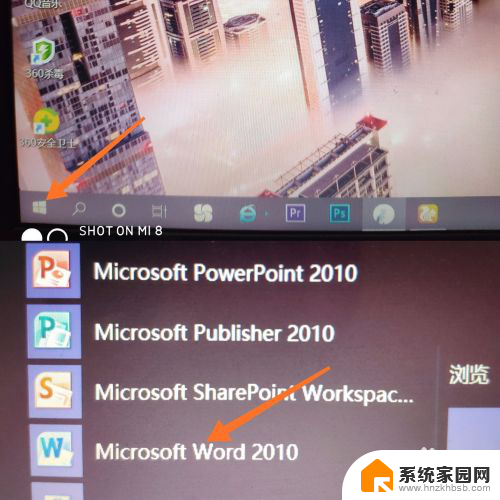
2.我们进入页面之后,打出我们需要的文字哦。然后在最上方会有很多选项,我们找到【页面布局】哦。然后我们点击进入页面布局就可以啦。
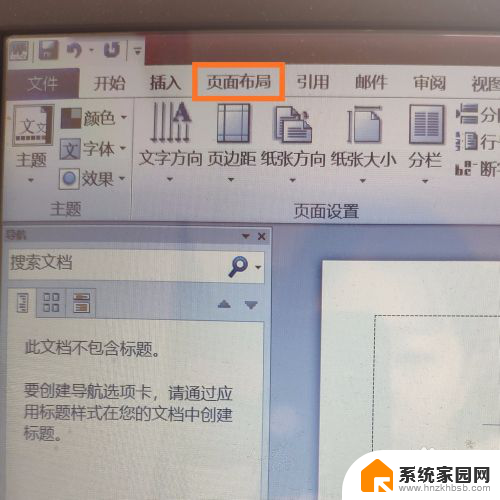
3.进入页面之后呢,会出现许多选项,我们找到【页面设置】哦。点击进入,然后我们找到右下角的方框,我们点击进入【方框】就可以了哦。
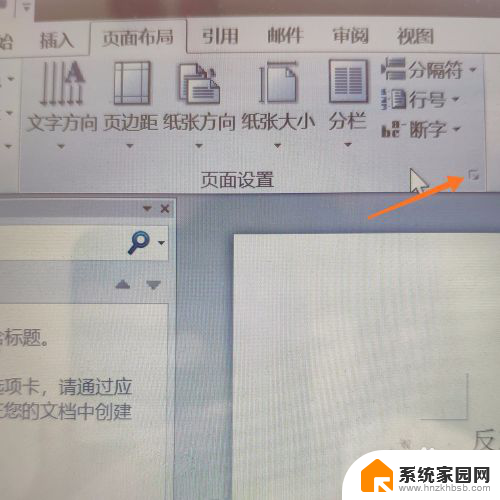
4.然后我们在四个选项中,找到【版式】。会有许多选项,然后我们找到【垂直对齐方式】哦,点击【居中】就可以了哦。然后点击【确定】。大家快去试一试吧。
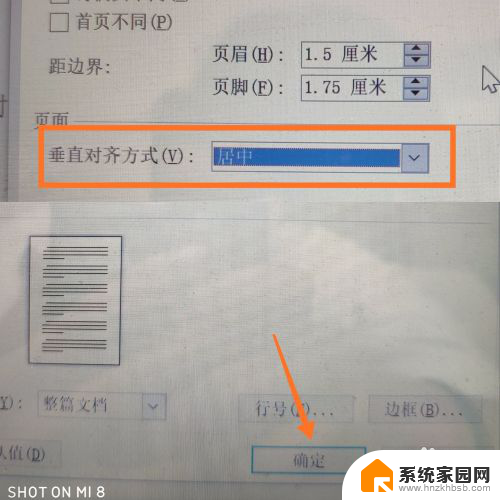
以上就是如何设置居中的全部内容,如果您遇到这种情况,可以按照以上方法解决,希望对大家有所帮助。
word怎么设置居中 文字怎么在Word上下居中相关教程
- 文字在word表格中怎么居中 WORD表格文字上下居中设置
- word表格中的字体怎么居中 WORD表格文字上下居中设置
- word里的文字怎么居中 如何在Word中实现文字上下左右居中效果
- word上下左右居中 Word文档怎么设置上下左右居中
- word表格文字如何上下居中 WORD表格文字怎么垂直居中
- word表格上下怎么居中 Word文档中的表格如何设置居中对齐
- word表格文字居中对齐怎么设置 Word表格文字上下居中设置教程
- word 表格 上下居中 Word文档中的表格如何上下居中对齐
- word中表格怎么上下居中 Word文档中的表格上下居中设置方法
- word表格不居中靠上 word表格字体居中靠上设置技巧
- 台式电脑连接hdmi 电脑连接显示器的HDMI线怎么插
- 电脑微信怎么在手机上退出登录 手机怎么退出电脑上的微信登录
- 打开检查作业 如何使用微信小程序检查作业
- 电脑突然要求激活windows 如何解决电脑激活Windows问题
- 电脑输入密码提示错误 电脑密码输入正确却提示密码错误
- 电脑哪个键关机 电脑关机的简便方法是什么
电脑教程推荐